
Camtasiaダウンロード と 代替品
支払い済み
ダウンロード
レビュー Camtasia
Camtasia Studioは、主にビデオチュートリアルやビデオプレゼンテーションの作成に使用されるビデオ作成・編集ソフトウェアです。
インターネット上でのコミュニケーションは、ますます視聴覚的になってきています。アイデアやコンセプトを伝えるには、説明の文章を書くだけでなく、その文章に合わせたビデオを作成することが必要です。そうすることで、より多くの人に、よりダイレクトに伝えることができるのです。このような動画を作るには、動画の制作・編集に必要なツールがすべて揃ったソフトがあると便利です。
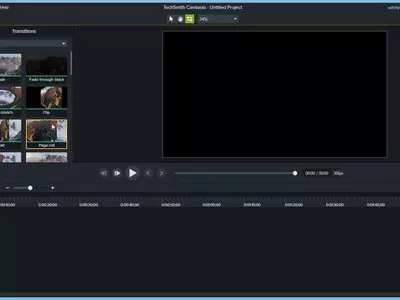

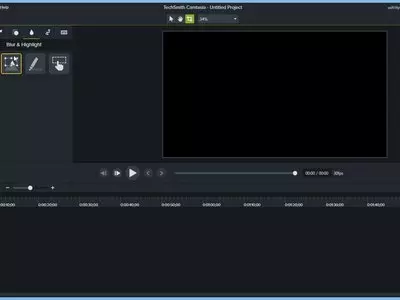

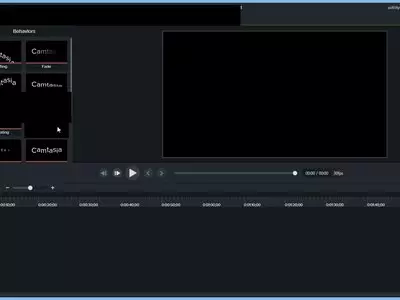
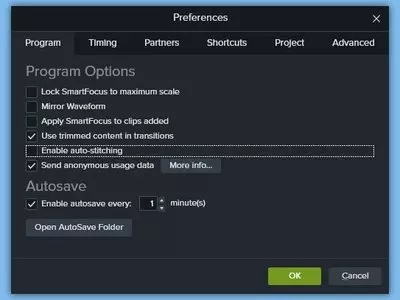
カムタジアスタジオには、ビデオチュートリアルを作成するために必要なすべてのオプションが含まれています。このプログラムのおかげで、仕事のためのプレゼンテーション、ソフトウェアの動作を示すビデオガイドなどを作成することができます。 ビデオ、オーディオ、画像など、オーディオビジュアル素材を含めることができます。しかし、最も優れた機能は、使用中のPC画面を録画することができることです。
画面を録画する」ボタンをクリックするだけで、画面を録画することができます。画面全体を録画することも、画面の一部分だけを録画することもできます。また、画面を録画している間、マイクの音を録音することができます。これは、画面に記録されている内容を説明する場合に非常に便利です。さらに、Webカメラの映像と音声を記録することもできます。この場合、画面上の記録に加えて、Webカメラの音声と映像も記録されます。
画面の録画が完了したら、録画の編集に進みます。ビデオのトリミング、サウンドの追加、ビデオ効果の追加、字幕の挿入などを行うことができるので、これもプログラムの注目すべき点です。
編集ウィンドウは次のように構成されています。
- Previsualization : このウィンドウは、最終的なビデオがどのように見えるかを常に表示します。つまり、適用されたサウンドとビデオ効果、字幕、マウス効果などのあるビデオを表示します。このウィンドウのおかげで、最終結果がどのようになるかを確認するためにビデオをレンダリングする必要がなくなるので便利です。
- トラックと編集 : これは、プログラムの最も重要なウィンドウです。ここで、最終的なビデオを構成するために、ビデオとオーディオのトラックを追加することができます。ビデオの興味のない部分をトリミングしたり、オーディオのボリュームを操作したり、ウォーターマークとして画像を挿入したりすることができます。
- 多目的ウィンドウ : このウィンドウでは、ライブラリ、トランジションなど、さまざまなプログラム ツールが表示されます。
多目的ウィンドウ 」に表示できるオプションは次のとおりです。
- Clip Bin : 編集中のビデオを構成するすべての要素、ビデオ、オーディオ、または画像がここにあります。
- Library : プロジェクトで使用できるさまざまなマルチメディア要素です。これらの要素には、ビデオイントロダクション、定義済みの画像、タイトル、またはサウンドが含まれます。これらの要素のいずれかをプロジェクト編集ウィンドウにドラッグするだけです。
- 吹き出し 。吹き出しは、動画に追加できる画像で、動画の重要な領域またはイベントを強調するものです。また、テキストを追加して動画に注釈を付けることもできます。
- ズーム&パン 。このオプションを使用すると、ビデオの領域にズームインして、その領域のビューを拡大および改善することができます。これにより、非常に小さく見えるメニューやテキストなど、映像の発展に不可欠なものの視覚化が容易になります。
- オーディオ : ビデオを構成するオーディオトラックを編集することができます。オーディオトラックの最初または最後を柔らかくしたり、音量を小さくしたり大きくしたり、オーディオトラックを完全にミュートしたりすることができます。
- トランジション :ここでは、異なるビデオシーケンス間のトランジションを選択することができます。それらの多くを選択することができます。チェスボード、キューブ回転、ディゾルブ、グラデーション、ページターン、スパイラル、ストレッチ、ホイール、ジグザグ、およびその他。
- カーソル効果 : ここで、マウス カーソルに適用したい サウンドおよびビデオ効果 を選択することができます。マウスの左ボタンが押されるたびに赤い丸を表示したり、マウスの右ボタンが押されるたびにサウンドを追加したりできます。これらの視覚効果や音響効果により、エンドユーザーがいつ、どこでクリックしたのかがすぐにわかるようになります。
- Visual Properties : ここで、画像の回転、画像の拡大縮小、不透明度、ボーダーの適用など、いくつかの 簡単なビデオ効果 を適用することができます。
- Record Camera : このオプションでは、Web カメラからビデオを作成することができます。つまり、ウェブカメラに話しかけている動画を録画し、編集中のプロジェクトに追加することができるようになります。
- Voice Narration : ここでは、PC のマイクで録音するコメントを追加できます。これは、ビデオで起こっていることの音声説明を追加するのに便利です。
- Captions : ここで、動画に字幕を追加し、画像と同期させることができます。字幕の追加は簡単で、迅速かつ機敏に追加できます。
- Quizzing : クイズ。動画に 投票を挿入する ことを可能にします。これらのポールはインタラクティブになり、ユーザーはそれに答えることができます。これが機能するためには、Flash および HTML5 形式で動画を保存する必要があります。
Speech to Text "オプションは特筆すべきもので、オーディオトラックでナレーションされたものをテキストに書き起こします。つまり、ナレーションの入ったオーディオトラックがあれば、動画の字幕を自動的に作成することができるのです。この機能を利用するには、ナレーションの入ったオーディオトラックを右クリックして、"Apply speech-to-text "をクリックする必要があります。いくつかの単語を修正しなければならないかもしれませんが、このオプションは字幕を作成する際に多くの時間を節約してくれます。さらに、このオプションを使えば使うほど、コンピュータが文字起こしをするときのミスが少なくなります。
ビデオをレンダリングする場合、さまざまな形式でレンダリングしてハードディスクに保存するか、「制作と共有」オプションを使用して、ビデオを直接Youtube、Google Drive、Screencast.comにアップロードすることができます。
画面を録画すると、PowerPointファイルを生成することができるので、スクリーンショットを個別に撮影することなく、プレゼンテーションをすばやく作成するのに非常に便利です。
Camtasia Studioソフトウェアは、ビデオチュートリアルやガイドを作成するための最も完全なものの1つです。このプログラムは有料で、フル機能の30日間デモを提供しています。
よくある質問
- CamtasiaはWindows 10でダウンロードできますか?
- はい、このソフトはダウンロード可能で、Windows 10に対応しています。
- 対応するOSは?
- このソフトウェアは、以下の32ビットWindows OSに対応しています。
Windows 11, Windows 10, Windows 8.1, Windows 8, Windows 7, Windows Vista.
32ビット版のCamtasiaはこちらからダウンロードできます。 - 64ビットOSに対応していますか?
- はい。ただし、特別な64ビット版はありませんので、32ビット版をダウンロードし、64ビットWindows OSで実行することができます。
- Windows PCにインストールする場合、どのようなファイルをダウンロードする必要がありますか?
- CamtasiaをPCにインストールするには、camtasia.exe ファイルをWindowsにダウンロードし、インストールする必要があります。
- どのバージョンのプログラムをダウンロードすればいいのですか?
- 現在提供しているバージョンは、2022です。
- Neroは無料ですか?
- いいえ、このプログラムを使用するには、お金を払う必要があります。しかし、あなたはそれを試してみて、あなたがそれを好むかどうかを確認するためにデモ版をダウンロードすることができます。
- 日本語に翻訳されているのですか?
- そう、このプログラムは日本語に翻訳されているので、完全に日本語化されたユーザーインターフェイスを楽しむことができるのです。
- Camtasiaの代替品や類似のプログラムはありますか?
- はい、ここでは 類似のプログラムと代替品 を見ることができます。
- Home
- Camtasia home
- カテゴリー
- オペレーティングシステム
- Windows 11
- Windows 10
- Windows 8.1
- Windows 8
- Windows 7
- Windows Vista
- ライセンス
- Shareware
代替品

Vegas
動画支払い済み
様々なエフェクトやトランジション、レンダリングテンプレートを使って、使い勝手の良い汎用性の高いソフトウェアで動画を編集・レンダリングすることができます。

FRAPS
グラフィック支払い済み
ゲームプレイの記録とスクリーンショットを、優れた品質と使いやすい機能で撮影することができます。

FastStone Capture
グラフィック支払い済み
スクリーンショットをキャプチャし、Windowsと統合して画像を編集します。

Debut
動画じゆうざんまい
コンピューターや接続されたデバイス上のWebカメラの映像や画面アクティビティを記録することができます。フォーマット、解像度、フレームレートなどをカスタマイズするオプションがあり、録画タスクのスケジュール設定も可能です。

CamStudio
動画じゆうざんまい
コンピューターの画面活動を記録し、編集オプションを提供しながらビデオを生成します。

Jing
グラフィックじゆうざんまい
編集ツールや直接アップロードオプションを含む、画面イメージをキャプチャしてビデオを作成します。

Ezvid
動画じゆうざんまい
基本的な機能と高度な機能を備えたビデオ編集、スライドショー機能、画面録画機能、複数のフォーマットへの対応など、限られたアプリケーションに代わる優れた機能を備えています。

Bandicam
動画支払い済み
ゲームやグラフィックスを含むコンピュータ画面のアクティビティを、カスタマイズ可能なオプションと高品質な結果で記録します。

SPX Instant Screen Capture
グラフィック支払い済み
キャプチャのための複数のオプションと様々な画像形式をサポートするスクリーンショットのキャプチャと編集。

Grabilla
グラフィック動画じゆうざんまい
スクリーンショットやスクリーンレコーディングを、簡単なオンラインメディアアップロード、ソーシャルネットワーク共有、GIF作成、編集、隠しボックスオプション、ホットキーのカスタマイズでキャプチャすることができます。